2016.5 OPEL MOKKA infotainment
[x] Cancel search: infotainmentPage 112 of 129

112USB priključakUSB priključakOpšte informacije.......................112
Reprodukcija memorisanih audio fajlova .............................. 113Opšte informacije
Na srednjoj konzoli, ispod komandi za
klimatizaciju, postoji USB utičnica za
povezivanje eksternih izvora audio
podataka.
Napomena
Utičnica se uvek mora održavati
čistom i suvom.
Na USB priključak se mogu povezati
MP3 plejer, USB disk jedinica, SD
kartica (preko USB konektora/
adaptera) ili iPod.
Kada su povezani na USB priključak,
putem komandi i menija Infotainment
sistema mogu se koristiti razne
funkcije gore navedenih uređaja.
Napomena
Infotainment sistem ne podržava
sve MP3 plejere, USB disk jedinice,
SD kartice ili iPod modele.
Važne informacije
● Eksterni uređaji koji su povezani na USB priključak moraju da
budu usaglašeni sa
specifikacijom za klasu USB memorije velikog kapaciteta
(USB MSC).● Uređaji koji su povezani preko USB priključka podržavaju se u
skladu sa USB specifikacijom
V 2.0. Maksimalna podržana
brzina: 12 Mbit/s.
● Podržani su samo uređaji sa FAT16/FAT32 sistemom
datoteka.
● Hard diskovi (HDD) se ne podržavaju.
● USB razvodnici se ne podržavaju.
● Mogu se koristiti sledeći formati datoteka:
ISO9660 nivo 1, nivo 2 (Romeo,
Joliet)
MP3 i WMA fajlovi narezani u drugom formatu možda se nećereprodukovati pravilno ili se
nazivi fajlova i foldera možda
neće pravilno prikazivati.
● Sledeća ograničenja važe za fajlove memorisane na
eksternom uređaju:
Brzina u bitovima: 8 kbit/s–
320 kbit/s
Page 115 of 129

Bluetooth muzika115Bluetooth muzikaOpšte informacije.......................115
Rukovanje .................................. 115Opšte informacije
Audio izvori kod kojih je omogućen
Bluetooth (npr. muzički mobilni
telefoni, MP3 plejeri sa Bluetooth-om
itd.) i koji podržavaju Bluetooth
muzički protokol A2DP mogu se
povezati bežičnim putem sa
Infotainment sistemom.
Važne informacije ● Infotainment sistem povezuje samo Bluetooth uređaje koji
podržavaju A2DP (Advanced
Audio Distribution Profile - profil napredne distribucije zvuka) ver.
1.2 ili novija.
● Bluetooth uređaj mora da podržava AVRCP (Audio Video
Remote Control Profile - Profil za
daljinsku AV kontrolu) ver. 1.0 ili
noviju. Ako ovaj uređaj ne
podržava AVRCP, putem
Infotainment sistema se može
kontrolisati samo jačina zvuka.
● Pre nego što se Bluetooth uređaj
poveže sa Infotainment
sistemom, upoznajte se sa
njegovim uputstvom za upotrebu
u vezi sa Bluetooth funkcijama.Rukovanje
Preduslovi
Sledeći preduslovi moraju da budu
ispunjeni da bi Bluetooth muzički
režim Infotainment sistema mogao da
se koristi:
● Bluetooth funkcija Infotainment sistema mora da bude aktivirana
3 118.
● Bluetooth funkcija eksternog Bluetooth audio izvora mora da
bude aktivirana (pogledajte
uputstvo za upotrebu uređaja).
● Zavisno od eksternog Bluetooth audio izvora, uređaj možda trebapodesiti tako da bude "vidljiv"
(videti uputstvo za upotrebu
uređaja).
● Eksterni Bluetooth audio izvor mora da bude uparen i povezan
sa Infotainment sistemom
3 118.
Aktiviranje Bluetooth muzičkog
režima
Pritisnuti AUX jednom ili više puta za
aktiviranje režima Bluetooth muzike.
Page 116 of 129

116Bluetooth muzikaReprodukovanje Bluetooth muzikemora da se pokrene i pauzira/
zaustavi preko Bluetooth uređaja.
Rukovanje putem Infotainment
sistema
Podešavanje jačine zvuka
Jačina zvuka se može podešavati
preko Infotainment sistema 3 93.
Preskakanje na prethodnu ili sledeću
muzičku numeru
Kratko pritisnuti s ili u na
komandnoj tabli Infotainment
sistema.
Page 117 of 129

Telefon117TelefonOpšte informacije.......................117
Bluetooth veza ........................... 118
Hitan poziv ................................. 120
Rukovanje .................................. 120
Mobilni telefoni i CB radio
oprema ....................................... 124Opšte informacije
Portal telefona Vam nudi mogućnost
obavljanja vašeg telefonskog
razgovora koristeći mobilni telefon
kroz sistem mikrofona i zvučnika
vozila kao i da upravljate sa
nanjvažnijim funkcijama mobilnog
telefona putem Infotainment sistema
u vozilu. Da bi telefonski portal mogao
da se koristi, mobilni telefon mora biti
povezan sa Infotainment sistemom
putem Bluetooth-a.
Ne podržava svaki telefon sve
funkcije portala telefona. Moguće
funkcije telefona zavise od
pripadajućeg mobilnog telefona i
usluga mreže. Dodatne informacije o
tome možete naći u uputstvu vašeg
mobilnog telefona ili ih možete
zatražiti od vašeg operatera mreže.Važne informacije o rukovanju i
bezbednosti saobraćaja9 Upozorenje
Mobilni telefoni imaju uticaja na
vašu okolinu. Iz tih razloga
pripremljene su bezbednosne
regulative i direktive. Pre
korišćenja funkcije telefona,
trebalo bi da se upoznate sa
pripadajućim direktivama.
9 Upozorenje
Korišćenje "bezručne" opreme
prilikom vožnje može biti opasno,
pošto je vaša koncentracija
smanjena dok telefonirate.
Parkirajte vozilo pre upotrebe
funkcije telefoniranja bez upotrebe ruku (hands free). Poštujte
odredbe države u kojoj se trenutno nalazite.
Ne zaboravite da poštujete
specijalna ograničenja koja se
koriste u određenoj oblasti i uvek
isključite mobilne telefone ako je
Page 118 of 129

118Telefonnjihova upotreba zabranjena, akoje smetnja izazvana upotrebom
mobilnog telefona ili može izazvati opasnu situaciju.
Bluetooth
Portal telefona je sertifikovan od
strane Specijalne interesne grupe za Bluetooth (SIG).
Dodatne informacije o specifikaciji
možete naći na sledećoj Internet
adresi http://www.bluetooth.com.
Bluetooth veza Bluetooth je radio standard za
bežičnu vezu, npr. telefona sa drugim
uređajima. Mogu se prenositi podaci
kao što su telefonski imenik, liste
poziva, naziv operatera mreže i jačina mreže. Funkcionalnost može bitiograničena u zavisnosti od tipa
telefona.
Da bi Bluetooth veza mogla da se
podešava preko portala telefona,
Bluetooth funkcija mobilnog telefona
mora biti aktivirana i mobilni telefon
mora biti "vidljiv". Pogledati detaljan
opis u uputstvu za upotrebu mobilnog
telefona.
Aktiviranje Bluetooth-a Pritisnuti CONFIG za otvaranje
Settings (Podešavanja) menija.
Izabrati Bluetooth settings (Bluetooth
podešavanja) , a zatim Bluetooth .
Izabrati Activation (Aktiviranje) i
nakon toga On (Uklj.).
Uparivanje Bluetooth uređaja
Pritisnuti CONFIG za otvaranje
Settings (Podešavanja) menija.
Izabrati Bluetooth settings (Bluetooth
podešavanja) , a zatim Add device
(Handsfree) (Dodavanje uređaja (Bezručni)) .
Pojaviće se sledeći prikaz.
Čim se detektuje portal telefona
Infotainment sistema, on se prikazuje
na listi uređaja na Bluetooth uređaju.
Izabrati portal telefona.
Na zahtev uneti PIN kod u Bluetooth
uređaj. Uređaji su upareni i povezani.
Napomena
Telefonski imenik mobilnog telefona se preuzima automatski. Izvođenje i
redosled unošenja u telefonski
Page 119 of 129

Telefon119imenik mogu se razlikovati na
displeju Infotainment sistema i
displeju mobilnog telefona.
Ako je Bluetooth veza uspešno
uspostavljena: u slučaju da je drugi
Bluetooth uređaj bio povezan sa Infotainment sistemom, taj uređaj
više neće biti povezan sa sistemom.
Ako Bluetooth veza nije
uspostavljena: ponovo pokrenite gore
opisanu proceduru ili pročitajte
uputstvo za upotrebu Bluetooth
uređaja.
Napomena
Maksimalno pet uređaja može da
bude spareno sa Infotainment
sistemom.
Promena Bluetooth koda
Pritisnuti CONFIG za otvaranje
Settings (Podešavanja) menija.
Izabrati Bluetooth settings (Bluetooth
podešavanja) i nakon toga Change
Bluetooth code (Promena Bluetooth
šifre) .
Uneti željeni četvorocifreni PIN kod i
potvrditi unos koristeći OK.Povezivanje drugog uparenog
uređaja
Pritisnuti CONFIG za otvaranje
Settings (Podešavanja) menija.
Izabrati Bluetooth settings (Bluetooth
podešavanja) i nakon toga Device list
(Lista uređaja) . Prikazuje se lista svih
Bluetooth uređaja koji su trenutno
upareni sa Infotainment sistemom.
Izaberite željeni uređaj. Prikazuje se
podmeni.
Izabrati Select (Izbor) za
uspostavljanje veze.
Prekid veze sa uređajem
Pritisnuti CONFIG za otvaranje
Settings (Podešavanja) menija.
Izabrati Bluetooth settings (Bluetooth
podešavanja) i nakon toga Device list
(Lista uređaja) . Prikazuje se lista svih
Bluetooth uređaja koji su trenutno
upareni sa Infotainment sistemom.
Izabrati upareni uređaj. Prikazuje se
podmeni.
Izabrati Disconnect (Isključi) za
isključivanje uređaja.
Uklanjanje uparenog uređaja
Pritisnuti CONFIG za otvaranje
Settings (Podešavanja) menija.
Izabrati Bluetooth settings (Bluetooth
podešavanja) i nakon toga Device list
(Lista uređaja) . Prikazuje se lista svih
Bluetooth uređaja koji su trenutno
upareni sa Infotainment sistemom.
Izaberite željeni uređaj. Prikazuje se
podmeni.
Ako je uređaj povezan, prvo s njim
treba prekinuti vezu (videti iznad).
Izabrati Delete (Obriši) za uklanjanje
uređaja.
Page 120 of 129

120TelefonVraćanje na fabrička
podešavanja
Telefonska podešavanja, npr. lista
uređaja, Bluetooth kod i ton zvona,
mogu se resetovati na fabrička
podešavanja.
Pritisnuti CONFIG za otvaranje
Settings (Podešavanja) menija.
Izabrati Bluetooth settings (Bluetooth
podešavanja) , a zatim Restore
factory settings (Povratak na fabrička
podešavanja) .
U podmeniju se pojavljuje pitanje.
Resetovati sve vrednosti na fabrička
podešavanja biranjem opcije Yes
(Da) .
Hitan poziv9 Upozorenje
Uspostavljanje veze ne može se
garantovati u svim situacijama. Iz
tih razlog ne bi trebalo isključivo
oslanjati se na mobilni telefon
kada se radi o bitnoj komunikaciji (npr. u slučaju potrebe za
medicinskom pomoći).
U nekim mrežama je potrebno
pravilno postaviti važeću SIM
karticu u mobilni telefon.9 Upozorenje
Imajte na umu da možete zvati i
primati pozive sa mobilnog
telefona, ako je to područje sa
dovoljno jakim signalom. U
određenim okolnostima pozivi u
slučaju nužde se nemogu obavit
na svim mrežama mobilnih
telefona; moguće je da se nemože telefonirati kada su određeni
servisi mreže i/ili funkcije telefona
aktivirani. Možete se raspitati u
vezi ovoga kod lokalnog
operatera.
Broj u slučaju nužde se može
razlikovati zavisno od regije ili
države. Molimo da se ranije
raspitate u vezi tačnog broja u
slučaju nužde za dotični region.
Pozivanje broja u slučaju nužde
Pozovite broj u slučaju nužde (npr.112 ).
Telefonska veza sa centrom za
pružanje pomoći je uspostavljena.
Odgovorite na pitanja osoblja iz
centra za pružanje pomoći.9 Upozorenje
Ne prekidajte telefonski poziv sve
dok to nije zatraženo od
telefonskog centra pružanja
pomoći.
Rukovanje
Čim se Bluetooth veza uspostavi
između vašeg mobilnog telefona i
Infotainment sistema, možete takođe
sa više funkcija vašeg mobilnog
telefona upravljati preko Infotainment
sistema.
Preko Infotainment sistema možete
npr. uspostaviti vezu sa telefonskim
brojevima memorisanim u vašem
mobilnom telefonu ili menjati te
telefonske brojeve.
Page 121 of 129
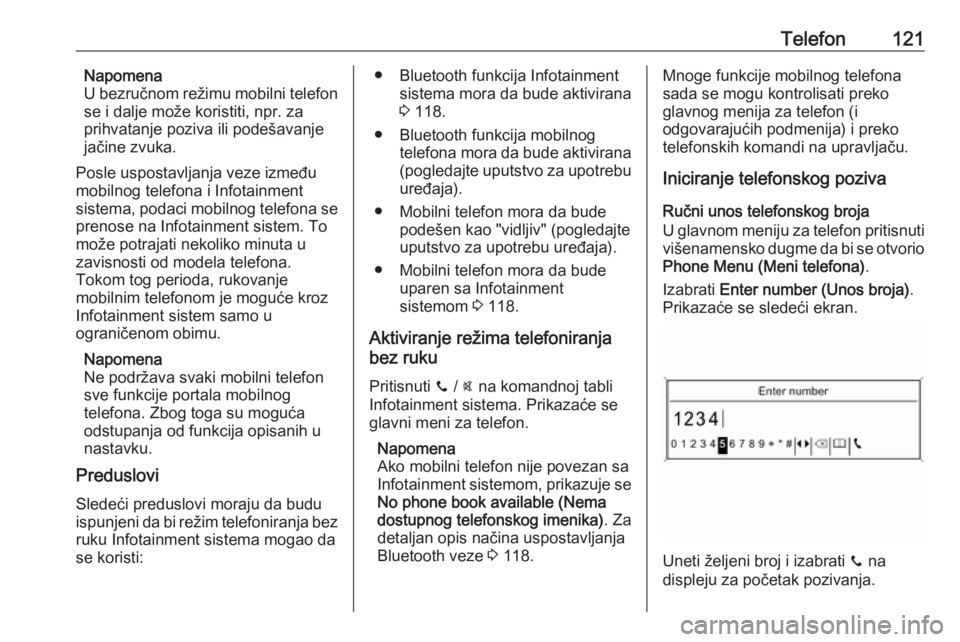
Telefon121Napomena
U bezručnom režimu mobilni telefon
se i dalje može koristiti, npr. za
prihvatanje poziva ili podešavanje
jačine zvuka.
Posle uspostavljanja veze između
mobilnog telefona i Infotainment
sistema, podaci mobilnog telefona se
prenose na Infotainment sistem. To
može potrajati nekoliko minuta u
zavisnosti od modela telefona.
Tokom tog perioda, rukovanje
mobilnim telefonom je moguće kroz
Infotainment sistem samo u
ograničenom obimu.
Napomena
Ne podržava svaki mobilni telefon
sve funkcije portala mobilnog
telefona. Zbog toga su moguća
odstupanja od funkcija opisanih u
nastavku.
Preduslovi
Sledeći preduslovi moraju da budu
ispunjeni da bi režim telefoniranja bez
ruku Infotainment sistema mogao da
se koristi:● Bluetooth funkcija Infotainment sistema mora da bude aktivirana
3 118.
● Bluetooth funkcija mobilnog telefona mora da bude aktivirana(pogledajte uputstvo za upotrebu uređaja).
● Mobilni telefon mora da bude podešen kao "vidljiv" (pogledajteuputstvo za upotrebu uređaja).
● Mobilni telefon mora da bude uparen sa Infotainment
sistemom 3 118.
Aktiviranje režima telefoniranja
bez ruku
Pritisnuti y / @ na komandnoj tabli
Infotainment sistema. Prikazaće se glavni meni za telefon.
Napomena
Ako mobilni telefon nije povezan sa
Infotainment sistemom, prikazuje se
No phone book available (Nema
dostupnog telefonskog imenika) . Za
detaljan opis načina uspostavljanja
Bluetooth veze 3 118.Mnoge funkcije mobilnog telefona
sada se mogu kontrolisati preko
glavnog menija za telefon (i
odgovarajućih podmenija) i preko
telefonskih komandi na upravljaču.
Iniciranje telefonskog poziva
Ručni unos telefonskog broja
U glavnom meniju za telefon pritisnuti
višenamensko dugme da bi se otvorio Phone Menu (Meni telefona) .
Izabrati Enter number (Unos broja) .
Prikazaće se sledeći ekran.
Uneti željeni broj i izabrati y na
displeju za početak pozivanja.